फिक्स: रेनबो सिक्स एक्सट्रैक्शन सर्वर एरर जूलियट 00000143 / 000000146
अनेक वस्तुओं का संग्रह / / January 28, 2022
टॉम क्लैन्सी इंद्रधनुष छह निष्कर्षण एक नया जारी किया गया ऑनलाइन मल्टीप्लेयर टैक्टिकल शूटर वीडियो गेम है जिसे यूबीसॉफ्ट द्वारा विकसित और प्रकाशित किया गया है। एक ऑनलाइन गेम के रूप में, बहुत सारे खिलाड़ी इसे लॉन्च करते समय रेनबो सिक्स एक्सट्रैक्शन सर्वर एरर जूलियट 00000143 या जूलियट 000000146 के साथ समस्याओं का सामना कर रहे हैं। या तो गेम सर्वर से कनेक्ट नहीं हो सकता या सर्वर अनुपलब्ध हो जाते हैं। अब, अगर आप भी शिकार हैं तो आप इस गाइड का पालन कर सकते हैं।
मौसमी घटनाओं के दौरान या किसी बड़े पैच अपडेट के बाद कुछ प्रभावित खिलाड़ियों द्वारा इस विशेष मुद्दे की सूचना दी गई है। सर्वर अगम्य त्रुटि भी Ubisoft खेलों के बीच एक सामान्य समस्या है जो ऐसा लगता है कि सर्वर सक्रिय खिलाड़ियों की बढ़ी हुई संख्या या किसी भी आउटेज को प्रबंधित करने में असमर्थ हैं। कोई फर्क नहीं पड़ता कि आप किस गेमिंग प्लेटफॉर्म का उपयोग कर रहे हैं, यह समस्या रेनबो सिक्स एक्सट्रैक्शन खिलाड़ियों के लिए मैचों में आते समय अक्सर दिखाई दे सकती है।
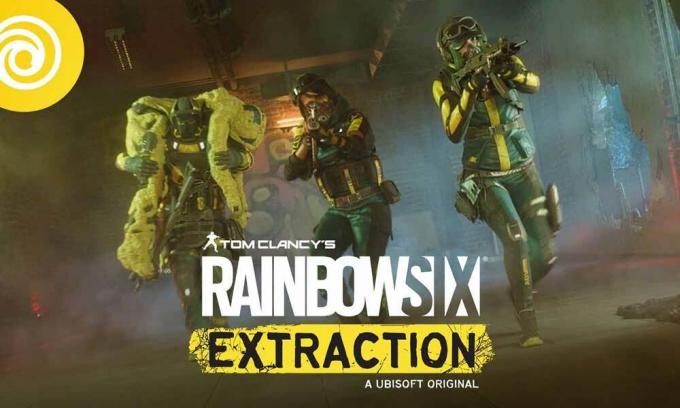
पृष्ठ सामग्री
-
फिक्स: रेनबो सिक्स एक्सट्रैक्शन सर्वर एरर जूलियट 00000143 / 000000146
- 1. Ubisoft को Xbox गेम पास से लिंक करें
- 2. गेम फ़ाइलें सत्यापित करें और मरम्मत करें
- 3. पावर साइकिल आपका राउटर
- 4. सर्वर की स्थिति जांचें
- 5. एक सार्वजनिक डीएनएस का प्रयोग करें
- 6. यूबीसॉफ्ट सपोर्ट से संपर्क करें
फिक्स: रेनबो सिक्स एक्सट्रैक्शन सर्वर एरर जूलियट 00000143 / 000000146
जबकि ऐसा भी लगता है कि रेनबो सिक्स एक्सट्रैक्शन सर्वर लॉगिन और डिस्कनेक्शन मुद्दों को भी बहुत सारे खिलाड़ियों द्वारा सूचित किया गया है। हालाँकि Ubisoft ने इस समस्या के समाधान के बारे में कोई घोषणा नहीं की, लेकिन हम यह मान रहे हैं कि विचार करने के लिए कुछ संभावित कारण हो सकते हैं जो आपकी मदद कर सकते हैं। तो, बिना अधिक समय बर्बाद किए, आइए नीचे दी गई समस्या निवारण विधियों में कूदें।
1. Ubisoft को Xbox गेम पास से लिंक करें
के अनुसार रेडिट पर एक रिपोर्ट, यह यूबीसॉफ्ट खाते को Xbox गेम पास से जोड़ने के लिए उल्लेखनीय है ताकि रेनबो सिक्स एक्सट्रैक्शन खिलाड़ी आसानी से पीसी पर गेम को लॉन्च और चला सकें। आपको अपने Microsoft खाते में साइन इन करके Xbox गेम पास से लिंक करना चाहिए इस लिंक का उपयोग करते हुए.
2. गेम फ़ाइलें सत्यापित करें और मरम्मत करें
यदि आप R6E सर्वर कनेक्टिविटी समस्या का सामना करने वाले पीड़ितों में से एक हैं, तो आप नीचे दिए गए चरणों का पालन करके पीसी पर गेम फ़ाइलों की पुष्टि और मरम्मत करने का भी प्रयास कर सकते हैं:
- खोलें यूबीसॉफ्ट कनेक्ट पीसी पर सॉफ्टवेयर।
- पर क्लिक करें खेल टैब > चुनें इंद्रधनुष छह निष्कर्षण खेल टाइल।
- अब, चुनें तीर आइकन नीचे दाईं ओर।
- एक ड्रॉप-डाउन मेनू दिखाई देगा > पर क्लिक करें फ़ाइलें सत्यापित करें.
- यदि संकेत दिया जाए, तो क्लिक करें मरम्मत.
- अंत में, यूबीसॉफ्ट कनेक्ट किसी भी लापता या दूषित फाइलों (यदि कोई हो) की मरम्मत शुरू कर देगा। इसके पूरा होने की प्रतीक्षा करें।
- एक बार हो जाने के बाद, यूबीसॉफ्ट कनेक्ट के साथ-साथ गेम को भी बंद करना सुनिश्चित करें, और समस्या की जांच के लिए अपने कंप्यूटर को पुनरारंभ करें।
3. पावर साइकिल आपका राउटर
राउटर पर कई गड़बड़ियों या कैशे डेटा समस्याओं को ठीक करने के लिए आपको अपने वाई-फाई राउटर पर एक पावर चक्र भी करना चाहिए। कभी-कभी नेटवर्किंग गड़बड़ भी गेम सर्वर से कनेक्ट होने में कई समस्याएं पैदा कर सकती है। ऐसा करने के लिए, आप राउटर को बंद कर सकते हैं और फिर राउटर से पावर केबल को अनप्लग कर सकते हैं > लगभग 30. तक प्रतीक्षा करें सेकंड या अधिक के बाद आप पावर केबल को वापस प्लग इन कर सकते हैं और राउटर को चालू करके इसकी जांच कर सकते हैं मुद्दा।
4. सर्वर की स्थिति जांचें
आपको यह भी देखना चाहिए कि रेनबो सिक्स एक्सट्रैक्शन गेम सर्वर डाउन हैं या रखरखाव प्रक्रिया से गुजर रहे हैं। अधिकारी के पास जाकर समस्या की जांच करना बेहतर है रेनबो सिक्स एक्सट्रैक्शन ट्विटर आगे की मदद के लिए संभालें।
5. एक सार्वजनिक डीएनएस का प्रयोग करें
यदि आप अपने ISP (इंटरनेट सेवा प्रदाता) द्वारा प्रदान किए गए निजी DNS सर्वर के साथ समस्याओं का सामना कर रहे हैं। फिर सर्वर कनेक्टिविटी समस्या की जांच के लिए अपने सिस्टम पर Google DNS सर्वर पते (सार्वजनिक DNS) का उपयोग करना सुनिश्चित करें फिर व। यह करने के लिए:
पीसी के लिए:
विज्ञापनों
- दबाओ विंडोज + आर खोलने के लिए चाबियां दौड़ना संवाद बकस।
- प्रकार Ncpa.cpl पर और क्लिक करें ठीक है खोलने के लिए नेटवर्क कनेक्शन पृष्ठ।
- अभी, दाएँ क्लिक करें अपने सक्रिय नेटवर्क एडेप्टर पर > पर क्लिक करें गुण.
- चुनते हैं इंटरनेट प्रोटोकॉल संस्करण 4 (टीसीपी/आईपीवी4) > पर क्लिक करें गुण.
- चुनने के लिए क्लिक करें निम्नलिखित DNS सर्वर पतों का उपयोग करें.
- अब, दर्ज करें 8.8.8.8 के लिए पसंदीदा डीएनएस सर्वर तथा 8.8.4.4 के लिए वैकल्पिक डीएनएस सर्वर.
- एक बार हो जाने के बाद, पर क्लिक करें ठीक है परिवर्तनों को सहेजने के लिए।
- परिवर्तनों को लागू करने के लिए अपने कंप्यूटर को पुनरारंभ करना सुनिश्चित करें और फिर समस्या की जांच करें।
प्लेस्टेशन के लिए:
- के पास जाओ समायोजन PS4/PS5 कंसोल पर मेनू।
- चुनते हैं नेटवर्क > चुनें इंटरनेट कनेक्शन सेट करें.
- चुनते हैं वाईफाई/लैन (आपके इंटरनेट नेटवर्क के अनुसार) > चुनें रीति.
- करने के लिए चुनना स्वचालित के लिये आईपी पता सेटिंग्स.
- चुनते हैं निर्दिष्ट नहीं करते के लिये डीएचसीपी होस्ट नाम.
- करने के लिए चुनना हाथ से किया हुआ के लिये डीएनएस सेटिंग्स.
- अब, दर्ज करें प्राथमिक डीएनएस के लिए 8.8.8.8 तथा माध्यमिक डीएनएस के लिए 8.8.4.4.
- चुनते हैं स्वचालित के लिये एमटीयू सेटिंग्स तथा उपयोग नहीं करो के लिये प्रतिनिधि सर्वर.
- अंत में, सेटअप प्रक्रिया समाप्त करें, और परिवर्तनों को लागू करने के लिए सिस्टम को रीबूट करना सुनिश्चित करें।
एक्सबॉक्स के लिए:
- खोलें मार्गदर्शक मेनू दबाकर एक्सबॉक्स अपने नियंत्रक पर बटन।
- चुनते हैं प्रोफाइल और सिस्टम > हिट समायोजन.
- मार आम > चुनें नेटवर्क सेटिंग.
- करने के लिए चुनना एडवांस सेटिंग से नेटवर्क स्क्रीन विकल्प।
- चुनते हैं डीएनएस सेटिंग्स > चुनें हाथ से किया हुआ.
- उसे दर्ज करें प्राथमिक के लिए DNS सेटिंग्स 8.8.8.8 तथा 8.8.4.4 माध्यमिक. के लिए पते।
- एक बार हो जाने के बाद, परिवर्तनों को लागू करने के लिए Xbox कंसोल को रीबूट करें।
6. यूबीसॉफ्ट सपोर्ट से संपर्क करें
अगर कोई भी तरीका आपके काम नहीं आया तो आप कर सकते हैं यूबीसॉफ्ट सपोर्ट से संपर्क करें अधिक सहायता के लिए। अधिक विस्तृत जानकारी के लिए यूबीसॉफ्ट कनेक्ट लॉग फ़ाइल संलग्न करना बेहतर है ताकि सहायता टीम आपकी समस्या को जल्दी से हल कर सके या समस्या को डेवलपर्स तक पहुंचा सके।
विज्ञापनों
यही है, दोस्तों। हमें उम्मीद है कि यह मार्गदर्शिका आपके लिए सहायक थी। अधिक प्रश्नों के लिए, आप नीचे टिप्पणी कर सकते हैं।



